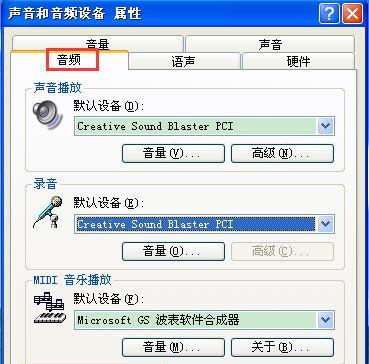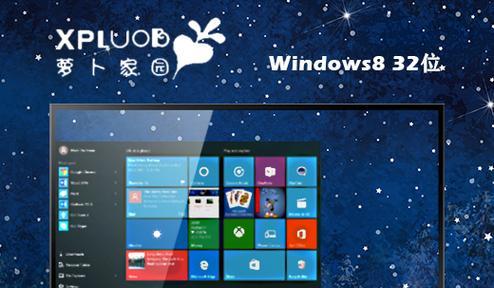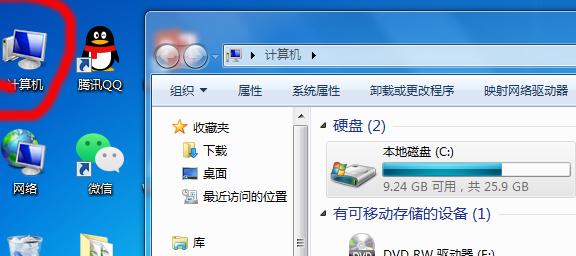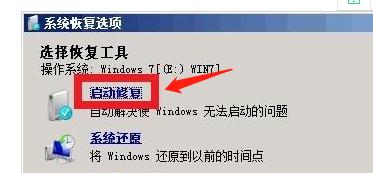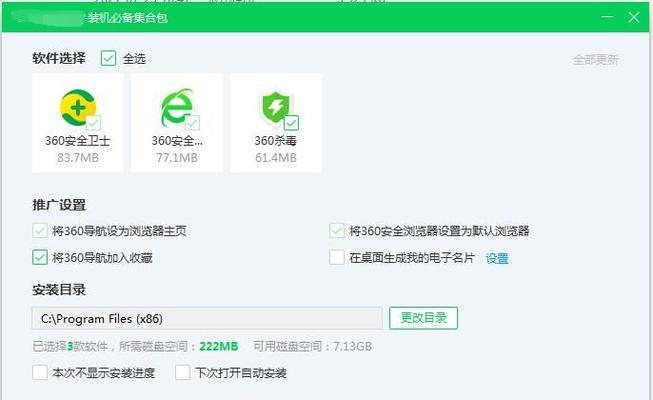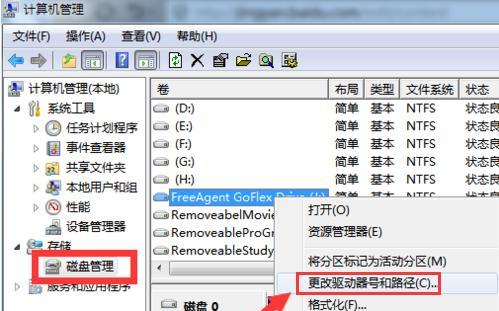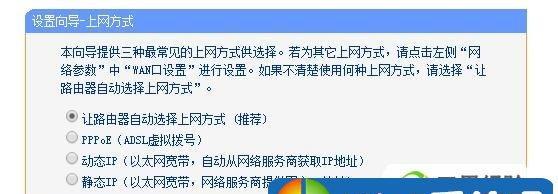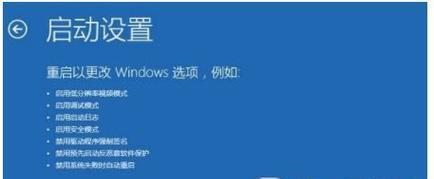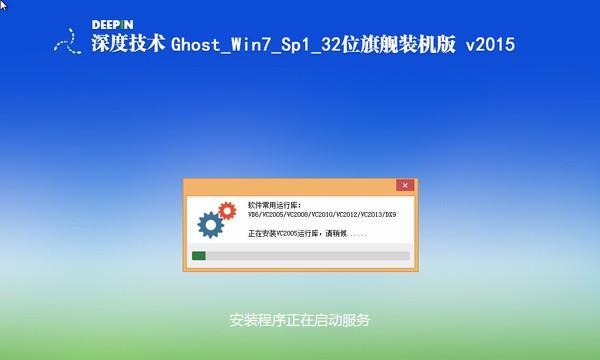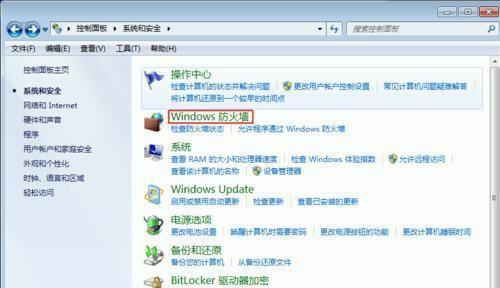如何关闭惠普电脑Win7的防火墙?步骤是什么?
在使用惠普电脑运行Windows7操作系统时,用户可能会出于各种原因需要关闭防火墙。尽管防火墙是保护系统不受恶意软件和黑客攻击的重要安全特性,但在某些特定环境下,如网络测试或特定软件安装时,可能需要暂时关闭它。本文将详细介绍如何关闭惠普电脑Win7的防火墙,并提供一些相关问题的解答,确保您能够安全、有效地完成这一操作。
理解防火墙的重要性
防火墙是一种安全系统,它监控进入和离开计算机的网络流量,并根据安全规则允许或拒绝流量。在Windows7系统中,防火墙默认是开启的,旨在为用户提供基本的网络保护。关闭防火墙虽然可能在某些情况下是必要的,但务必在完成操作后重新开启,以保证您的系统安全。
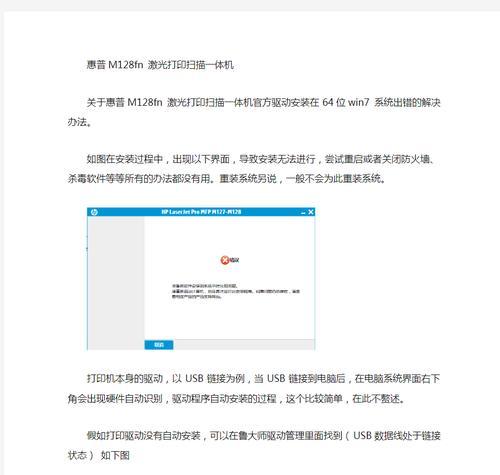
关闭惠普电脑Win7防火墙的步骤
步骤1:打开控制面板
1.点击屏幕左下角的“开始”按钮。
2.在搜索框中输入“控制面板”,然后选择相应的程序。
3.在控制面板窗口中,选择“系统和安全”。
步骤2:访问防火墙设置
1.在“系统和安全”页面,点击“Windows防火墙”选项。
2.在左侧菜单中,点击“打开或关闭Windows防火墙”。
步骤3:关闭防火墙
1.在弹出的“自定义设置”页面中,选择关闭防火墙对应的网络类型。
“公用网络”:在家庭或工作以外的网络(如咖啡厅或机场)上关闭防火墙。
“私有网络”:在信任的网络(如家庭或工作网络)上关闭防火墙。
2.勾选“关闭Windows防火墙(不推荐)”复选框。
3.点击“确定”保存设置。
步骤4:确认防火墙状态
1.返回到“Windows防火墙”页面。
2.点击左侧的“查看状态”链接。
3.在新窗口中,确认防火墙的状态现在显示为“关闭”。

常见问题解答
Q1:关闭防火墙有什么风险?
关闭防火墙会降低您的电脑安全等级,使您的系统更容易受到恶意软件、病毒和黑客攻击。仅在您了解风险并且确实需要时关闭防火墙。
Q2:如何重新开启防火墙?
按照上述步骤重新访问“自定义设置”页面,取消勾选“关闭Windows防火墙(不推荐)”复选框,然后保存设置即可。
Q3:如果在关闭防火墙后遇到安全问题怎么办?
如果您的系统在关闭防火墙后遇到安全问题,建议立即开启防火墙,并使用杀毒软件进行全面扫描。
Q4:是否可以使用第三方防火墙代替Windows防火墙?
是的,您可以根据需要安装和使用第三方防火墙软件。不过,建议只选择信誉良好、功能强大的软件,并确保在安装前已关闭Windows防火墙。

结语
关闭惠普电脑Win7防火墙是一项需要谨慎处理的操作,因为这直接关系到您设备的安全性。以上步骤和指南旨在帮助用户在了解相关风险的情况下,安全、有效地管理Windows防火墙设置。在完成必要的任务后,请务必重新开启防火墙,以保持您的系统安全。希望本文能为您提供所需帮助。
版权声明:本文内容由互联网用户自发贡献,该文观点仅代表作者本人。本站仅提供信息存储空间服务,不拥有所有权,不承担相关法律责任。如发现本站有涉嫌抄袭侵权/违法违规的内容, 请发送邮件至 3561739510@qq.com 举报,一经查实,本站将立刻删除。
相关文章
- 站长推荐
- 热门tag
- 标签列表